解决笔记本玩游戏不能全屏(适用Nvidia、AMD、Intel所有显卡)
笔记本玩游戏不能全屏让很多用户玩游戏体验度不好,这主要是一引起游戏分辨率和屏幕不匹配导致的,不过我们可以通过一些方法来解决笔记本玩游戏不能全屏的问题。
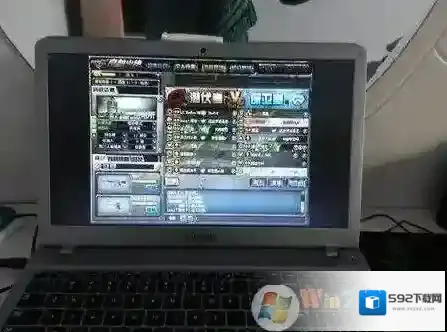
Windows7就可以了
上图就是不能全屏的样子了。玩起来肯定不爽。方法一:在显卡设置面板中进行修改PS:在使用显卡设置方法时,建议先将显卡驱动升级到最新。1.Nvidia显卡
具体步骤:首先我们先选择进入到“NVIDIA控制面板”–在其左侧选择“显示”中的更改“平板 显示器 缩放”–最后是选中“使用NVIDIA缩放功能”单击确定就可以了。
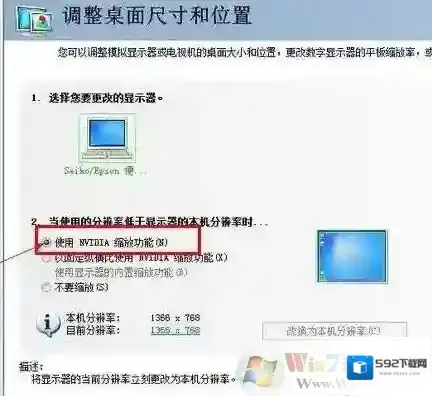
Windows7游戏不能全屏
2.AMD显卡
具体步骤:首先,我们要确定我们的显卡驱动是否是最新型号的,然后进入到显卡设置中心并且选择“配置”–“属性”。再是选择“缩放选项”中的“保持纵横比”,将其选项修改为“全屏幕”,单击确定就可以了。最后一步进入到我们电脑的屏幕分辨率设置界面中,将屏幕的分辨率设置为生存的分辨率就可以了。
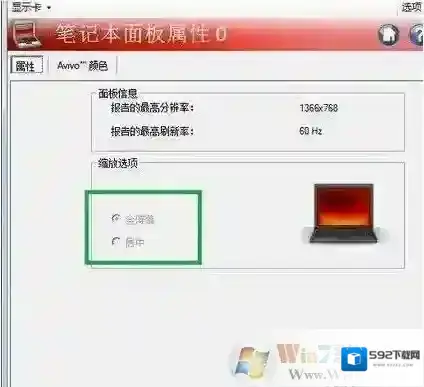
Windows7缩放
3.Intel集成显卡
具体步骤:在桌面的空白处右键选择“图形选项”–“屏幕适配”–“缩放全屏”就可以了。或者我们可以在桌面的空白处右键选择“图形属性”–一般设置–“缩放”–“缩放全屏”也是可以得。

Windows7选项
方法二:该注册表解决游戏不能全屏
1、打开注册表,知道注册表怎么打开吗?知道?那我还是要说一次。按Win+R打开运行,在搜索框内输入regedit.exe,然后按Enter建确认。
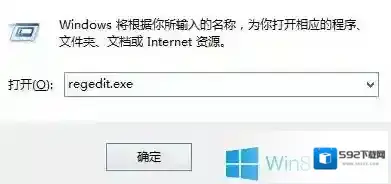
Windows7框内
2、注册表大家再熟悉不过了,其实很没意思,什么都是注册表,出现注册表编辑器。
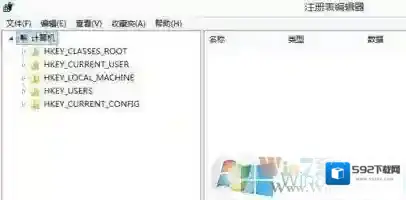
3、有点啰嗦,先找到选项框内的项目:HKEY_LOCAL_MACHINE并点击展开。
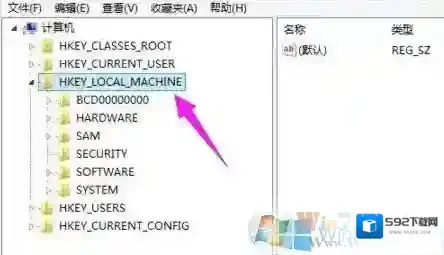
4、又找选项框内的System,并点击展开。这文章是操的,是有点啰嗦~不过百度听说喜欢。
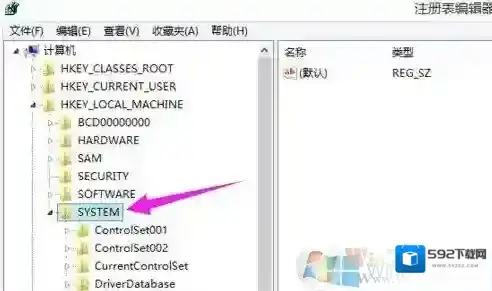
5、找到框内的项目ControlSet001,并点击展开。差不多了,有完没完!
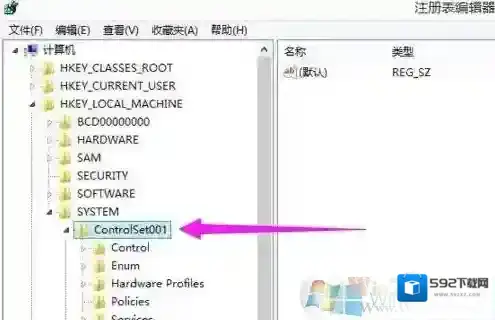
6、再找到图中框内项目Control,并展开。我吐了快!
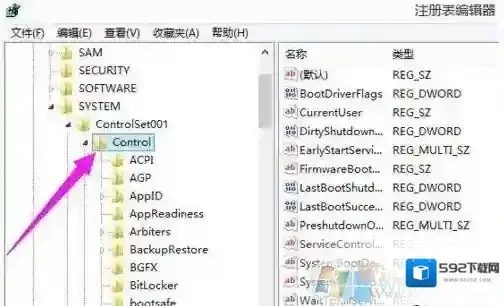
7、找到GraphicsDrivers这个文件夹,打开找到Configuration。好吧,我服了!
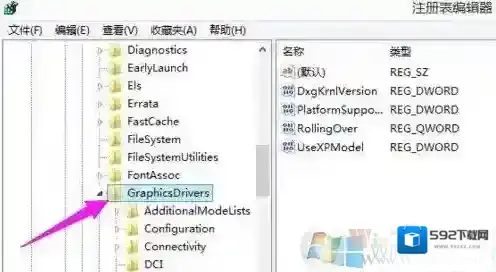
8、鼠标放在Configuration右键 选择“查找”,在弹出的对话框内输入scaling。快好了~
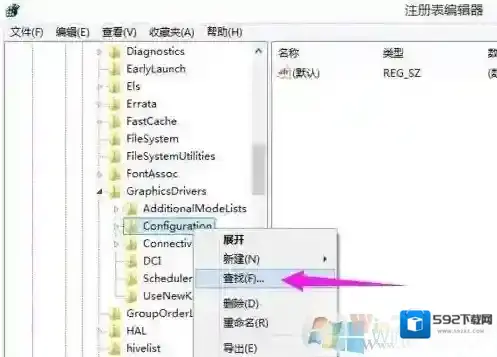
9、在弹出的输入框中,输入“scaling”,点击确定。嗯,对了,就是改这个scaling的值
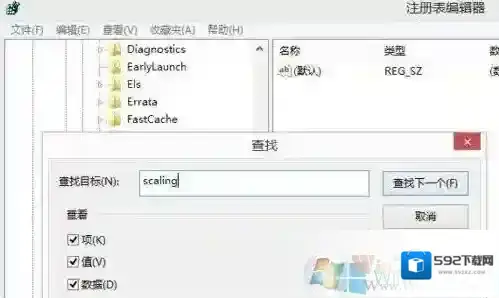
10、在右侧的列表中找到:scaling,这一项。
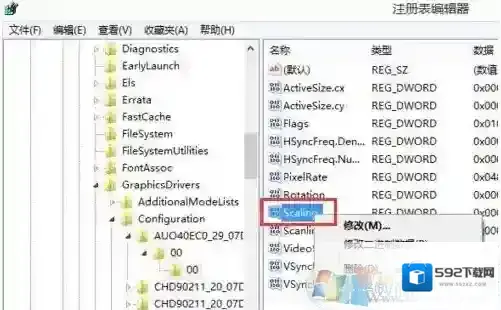
11、在弹出的对话框内将数值数据有原来的4改为3,再次进入游戏就已经是全屏状态了。
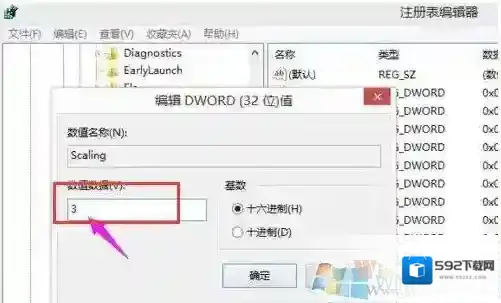
其实以方方法针对的是笔记本的核心显卡,如果是N卡还有A卡,在控制面板中有相应的选项可以调。笔记本游戏不能全屏的问题,是大家很关心的,而总的来说方法就上面几个了,改显卡设置和改注册表都可以~有需要的朋友可以搜藏一下。
Windows7软件相关内容
-

-
LOL全屏后黑屏屏幕显示“输入不支持”怎么解决?
最近有用户反馈LOL英雄联盟进入游戏后,出现屏幕黑屏不显示,输入不支持的问题,此时有声音但是没有画面那么如何解决呢? Windows7桌面分辨率 原因分析:LOL内部使用默认设置等更改分辨率,导致与桌面分辨率不一致,然后进入lOL黑屏,显示“输入不支...2025-10-01 -

-

-

-

-
Win7笔记本打开摄像头
三、下载AMcap来打开win7摄像头win7没有摄像头预览软件,预览功能要借助第三方软件,在网上下载一个AMcap,大约300K,安装好后将AMcap快捷方式放到C:用户本机用户名 AppdataRoamingMicrosoftWindowsNet...2025-10-01 -
计算机出现msvcr110.dll缺失的弹窗时该如何解决?
有时候小伙伴们在使用自己电脑时,会弹出msvcr110.dll缺失的弹窗,需要小伙伴们安装该程序才能解决这个问题。但大多数小伙伴一直找不到合适的解决办法,不过不用担心,本次为小伙伴们带来了解决msvcr110.dll缺失的三种办法!一定可以帮助小伙伴...2025-10-01

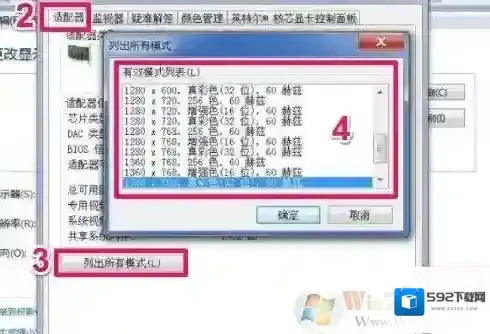
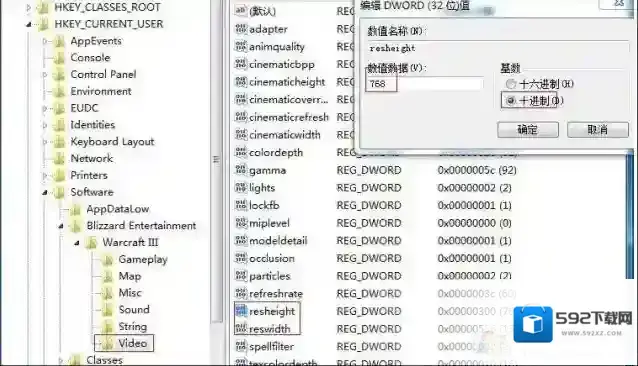
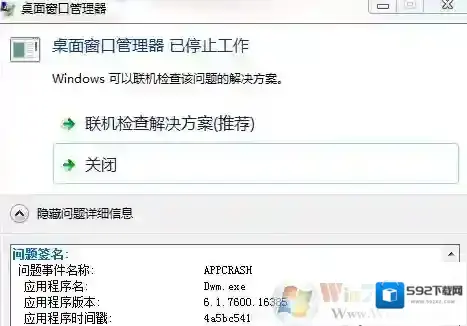
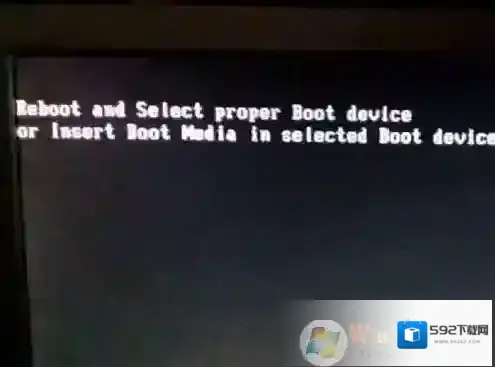

发表回复
评论列表 (0条)